Conas Outlook a oscailt mar riarthóir?
De ghnáth ní thosaíonn Microsoft Outlook mar riarthóir. Ach i gcásanna áirithe, b'fhéidir go mbeadh ort Microsoft Outlook a rith le cearta riarthóra. Ansin, conas a d'fhéadfá Microsoft Outlook a oscailt mar riarthóir? Déanfaidh réitigh thíos do chuid oibre a mhaolú.
- Oscail Outlook mar riarthóir ar Windows 10
- Oscail Outlook mar riarthóir ar Windows 8
- Oscail Outlook mar riarthóir ar Windows 7
Oscail Outlook mar riarthóir ar Windows 10
Má tá tú ag obair ar Windows 10, is féidir leat Microsoft Outlook a thosú mar riarthóir mar seo a leanas:
1. Cliceáil le do thoil ar an gcnaipe Cuardaigh sa Tasc Bar;
2. Cineál Outlook isteach sa Cuardaigh bosca ag bun an roghchláir chuardaigh;
3. Cliceáil ar an Outlook clár leis an Ctrl + Shift eochracha. Féach an pictiúr:
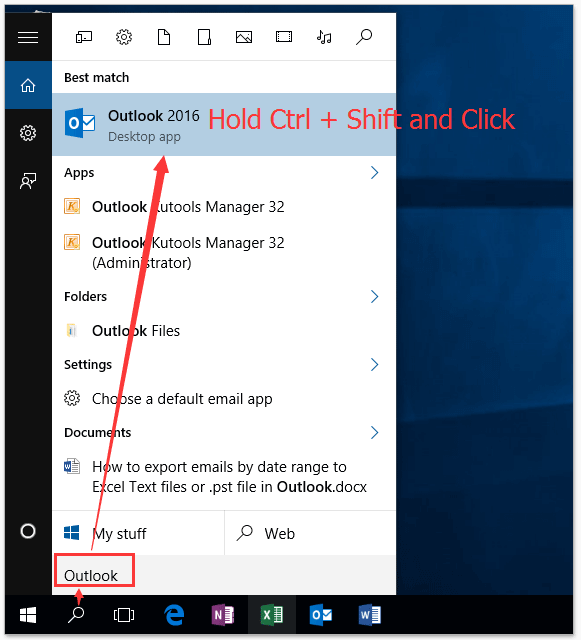
4. Sa bhosca dialóige um Rialú Cuntas Úsáideora a phiocadh suas, cliceáil le do thoil ar an Is ea cnaipe le dul ar aghaidh.
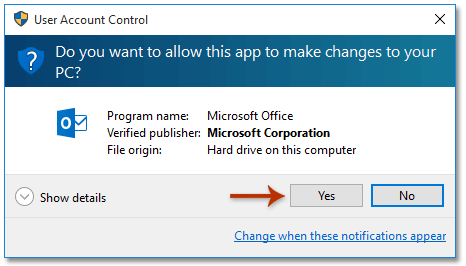
Anois téann tú isteach sa Microsoft Outlook mar riarthóir.
Cliceáil amháin chun an fillteán sealadach de cheangaltán Outlook a oscailt
Mar is eol duit, sábhálfar ceangaltáin Opening Outlook go sealadach i bhfillteán sealadach, cé go bhfuil sé dodhéanta cosán an fhillteáin a fháil seachas eagarthóir na clárlainne. Ach, le gné Kutools for Outlook's Secure Temp Folder, osclóidh tú go héasca é gan ach cliceáil amháin!
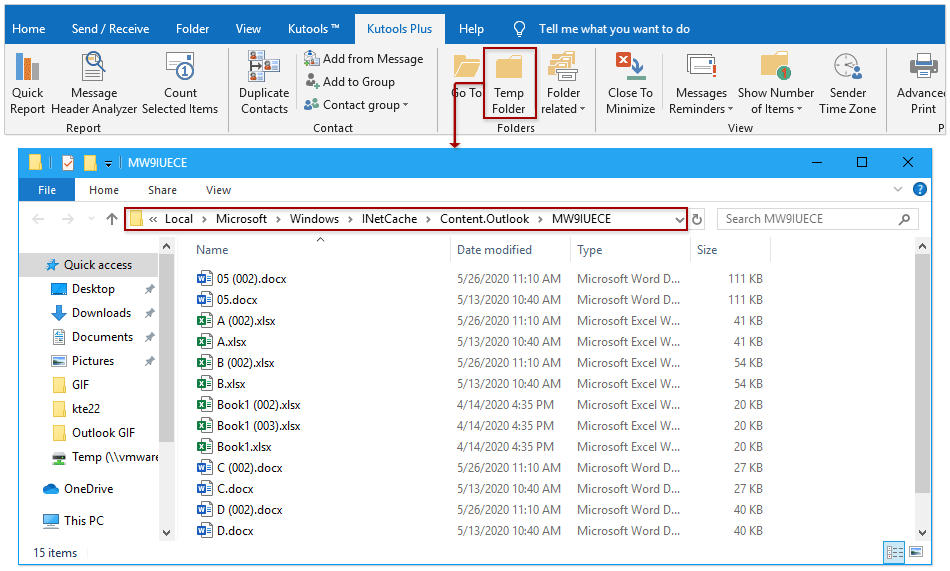
Oscail Outlook mar riarthóir ar Windows 8
Má tá tú ag obair ar Windows 8, is féidir leat Microsoft Outlook a thosú mar riarthóir mar seo a leanas:
1. Brúigh an Bua + Q eochracha chun an phána Cuardaigh a ghníomhachtú ar thaobh na láimhe deise den deasc.
2. Cineál Outlook isteach sa bhosca cuardaigh sa Phána Cuardaigh.
3. Cliceáil ar an Outlook clár leis an Ctrl + Shift eochracha. Féach an pictiúr:
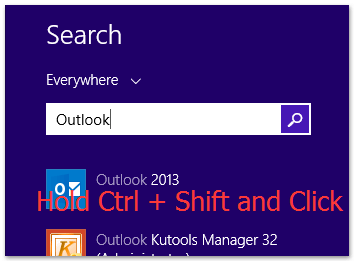
4. Sa bhosca dialóige um Rialú Cuntas Úsáideora a phiocadh suas, cliceáil le do thoil ar an Is ea cnaipe le dul ar aghaidh.
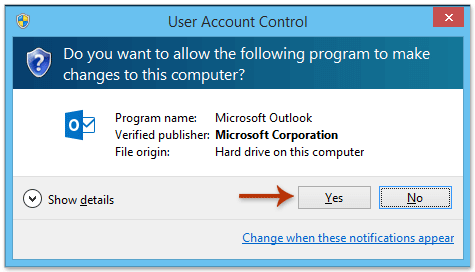
Anois téann tú isteach sa Microsoft Outlook mar riarthóir.
Oscail Outlook mar riarthóir ar Windows 7
Má tá tú ag obair ar Windows 7, is féidir leat Microsoft Outlook a thosú mar riarthóir mar seo a leanas:
1. Cliceáil ar an Tòisich cnaipe ar an Tascbharra chun an roghchlár tosaigh a thaispeáint.
2. Clóscríobh Outlook isteach sa bhosca Cuardaigh ag bun an roghchláir tosaigh.
3. Cliceáil ar an Outlook clár leis an Ctrl + Shift eochracha. Féach an pictiúr:
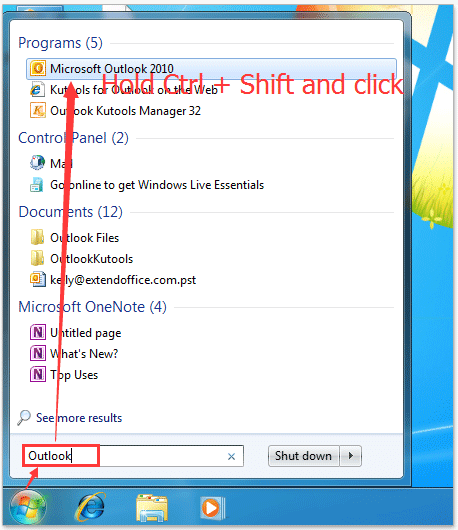
4. Sa bhosca dialóige um Rialú Cuntas Úsáideora a phiocadh suas, cliceáil le do thoil ar an Is ea cnaipe le dul ar aghaidh.
Airteagail gaolmhara
Ceangail oscailte i mód eagarthóireachta (ní inléite amháin / amharc réamhamhairc) in Outlook
Uirlisí Táirgiúlachta Oifige is Fearr
Kutools le haghaidh Outlook - Níos mó ná 100 Gnéithe cumhachtacha chun do Outlook a shárú
🤖 Cúntóir Ríomhphoist AI: Ríomhphoist pro toirt le draíocht AI - aon-cliceáil chun freagraí genius, ton foirfe, máistreacht ilteangach. Trasfhoirmigh ríomhphost gan stró! ...
📧 Uathoibriú Ríomhphoist: As Oifig (Ar fáil do POP agus IMAP) / Sceideal Seol Ríomhphoist / Auto CC/BCC de réir Rialacha Agus Ríomhphost á Sheoladh / Auto Ar Aghaidh (Ardrialacha) / Beannacht Auto Cuir leis / Scoilt Ríomhphoist Ilfhaighteoirí go huathoibríoch i dTeachtaireachtaí Aonair ...
📨 Bainistíocht Ríomhphost: Ríomhphoist a Athghairm go héasca / Bloc Ríomhphoist Scam ag Ábhair agus Daoine Eile / Scrios Ríomhphoist Dúblacha / Cuardach Casta / Comhdhlúthaigh Fillteáin ...
📁 Ceangaltáin Pro: Sábháil Baisc / Baisc Dícheangail / Comhbhrú Baisc / Auto Sábháil / Auto Dícheangail / Comhbhrúite Auto ...
🌟 Draíocht Chomhéadain: 😊Níos mó Emojis Pretty and Cool / Treisiú Do Tháirgiúlacht Outlook le Radhairc Tabbed / Íoslaghdaigh Outlook In ionad Deiridh ...
???? Wonders aon-cliceáil: Freagair Gach Duine le Ceangaltáin Isteach / Ríomhphoist Frith-Iascaireachta / 🕘 Taispeáin Crios Ama an tSeoltóra ...
👩🏼🤝👩🏻 Teagmhálaithe & Féilire: Baisc Cuir Teagmhálacha Ó Ríomhphoist Roghnaithe / Roinn Grúpa Teagmhála ar Ghrúpaí Aonair / Bain Meabhrúcháin Breithlá ...
Thar Gnéithe 100 Fan le do Thaiscéalaíocht! Cliceáil Anseo le Tuilleadh Amach.

